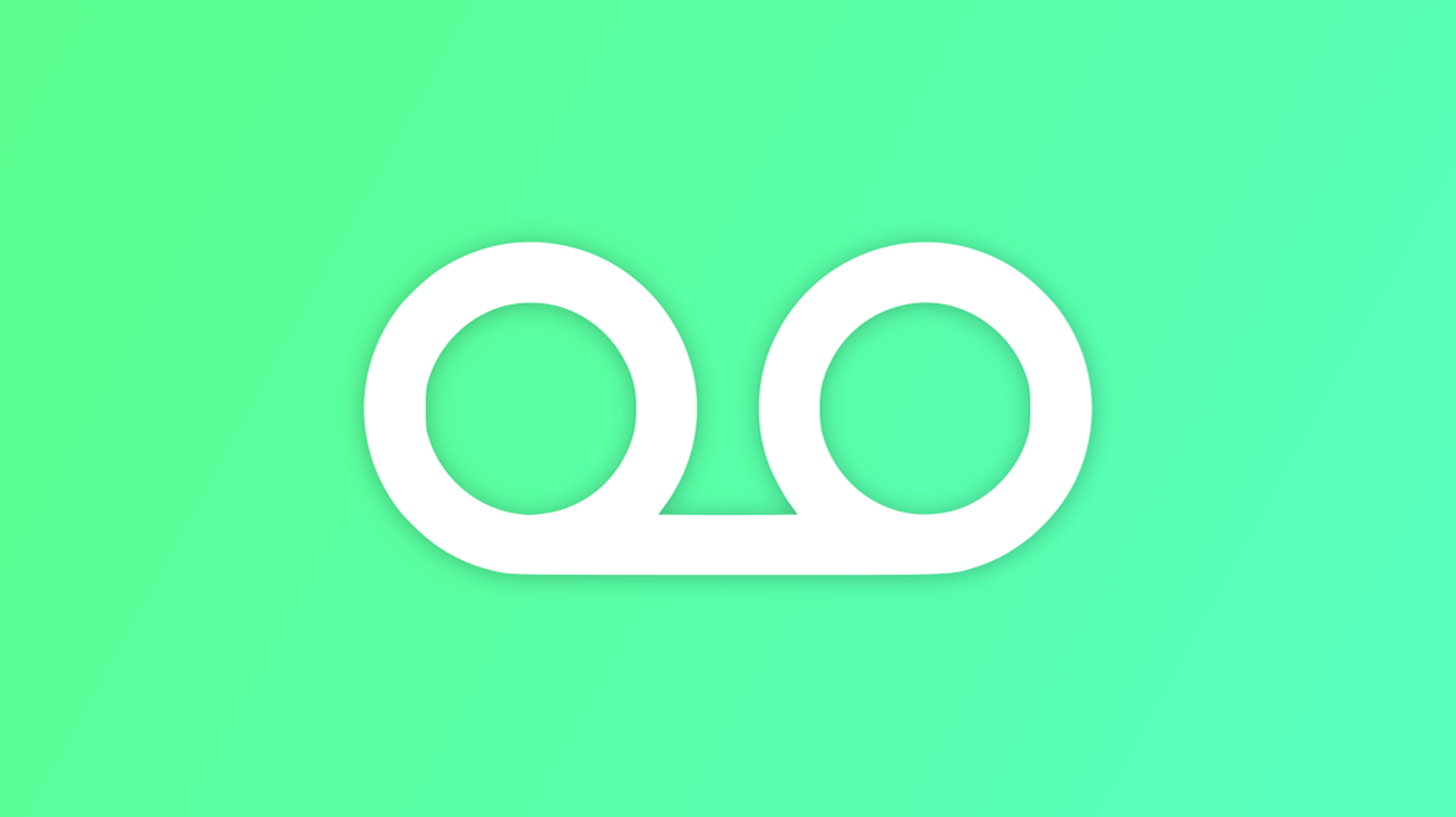Pour appeler la messagerie vocale sur Android, ouvrez l’application Téléphone, appuyez sur la touche « 1 » et maintenez-la enfoncée. Vous pouvez également lire vos messages en utilisant l’application de messagerie vocale visuelle de votre opérateur ou une application tierce.
Saviez-vous que vous pouvez appeler votre messagerie vocale sur votre téléphone ou sur celui de quelqu’un d’autre ? Les principaux opérateurs comme AT&T, Verizon, T-Mobile et US Cellular facilitent la tâche. Voici comment vérifier votre messagerie vocale sur Android.
Comment vérifier votre messagerie vocale sur un téléphone Android
Le moyen le plus simple de vérifier votre boîte de réception de messagerie vocale consiste à appeler votre messagerie vocale à l’aide de votre propre téléphone. Voici comment procéder en utilisant diverses méthodes et différents supports.
Comment appeler votre messagerie vocale sur n’importe quel opérateur
Pour appeler la messagerie vocale sur Android, ouvrez l’application Téléphone, puis maintenez enfoncée la touche « 1 ». Il peut y avoir une icône de messagerie vocale dessus, mais cela devrait fonctionner même si vous ne voyez pas cette icône de messagerie vocale.
Bien que nous ayons ici des instructions pour les opérateurs de téléphonie mobile américains populaires avec des conseils supplémentaires, c’est la chose la plus importante que vous devez savoir.

Écoutez vos messages vocaux AT&T
Si vous êtes avec AT&T, lancez l’application Téléphone de votre téléphone et appuyez longuement 1 . Cela composera votre système de messagerie vocale.
Une fois que vous êtes connecté, entrez votre mot de passe de messagerie vocale et vous entendrez vos messages vocaux non entendus. Les messages vocaux enregistrés sont accessibles en appuyant sur 1 sur le clavier.
Vous souhaitez plutôt voir vos messages affichés sur votre écran ? Utilisez la messagerie vocale visuelle. Vous pouvez télécharger l’application officielle AT&T Visual Voicemail sur votre téléphone Android.
Accédez à vos messages vocaux Verizon
Si vous êtes abonné à Verizon, accédez à vos messages vocaux en lançant l’application Téléphone et en composant soit *86 ou en appuyant et en maintenant 1 .
Lorsque vous êtes connecté au système, entrez votre mot de passe de messagerie vocale. Vous pouvez maintenant écouter vos messages vocaux disponibles.
En option, vous pouvez accéder à votre messagerie vocale visuelle à l’aide de l’application de messagerie vocale dans le tiroir d’applications de votre téléphone.
Écoutez vos messages vocaux T-Mobile
T-Mobile vous offre deux façons d’accéder à vos messages vocaux.
La première façon est d’ouvrir votre application Téléphone et d’appuyer et de maintenir enfoncé 1 pour vous connecter à votre système de messagerie vocale. Ensuite, entrez votre mot de passe.
La deuxième façon est de composer ce numéro de messagerie vocale : 1-805-637-7249. Lorsque vous entendez le message d’accueil de la messagerie vocale, appuyez sur la * (astérisque) pour l’interrompre. Ensuite, tapez votre mot de passe de messagerie vocale.

Pour la messagerie vocale visuelle, vous devrez utiliser l’application T-Mobile Visual Voicemail.
Trouvez vos messages vocaux cellulaires américains
Si vous utilisez votre téléphone Android avec US Cellular, depuis l’application Téléphone de votre téléphone, composez *86ou votre propre numéro de mobile à 10 chiffres. Vous pouvez également maintenir enfoncé 1 . Lorsque vous y êtes invité, entrez votre mot de passe de messagerie vocale pour accéder à vos messages vocaux disponibles.
Pour Visual Voicemail, vous pouvez télécharger et utiliser une application gratuite comme Voxist.
Comment composer la messagerie vocale à partir d’un autre téléphone
Si vous n’avez pas accès à votre propre téléphone, ne vous inquiétez pas. Vous pouvez utiliser n’importe quel téléphone pour accéder à vos messages vocaux avec différents opérateurs. Voici comment.
Accédez à vos messages vocaux AT&T
Depuis votre autre téléphone, composez votre numéro AT&T à 10 chiffres. Lorsque le message d’accueil de la messagerie vocale est diffusé, interrompez-le en appuyant sur la * bouton (astérisque). Si vous avez atteint le système de messagerie vocale principal, entrez votre numéro de téléphone AT&T à 10 chiffres et appuyez sur la * signe (astérisque).
Lorsque vous y êtes invité, entrez le mot de passe de votre messagerie vocale.
Récupérez vos messages vocaux Verizon
Pour écouter vos messages vocaux Verizon, depuis votre autre téléphone, composez votre numéro de téléphone Verizon à 10 chiffres. Lorsque vous entendez le message d’accueil de la messagerie vocale, appuyez sur la # clé.
Entrez votre mot de passe de messagerie vocale et vous aurez accès à tous vos messages vocaux.
Écoutez vos messages vocaux T-Mobile
Depuis n’importe quel téléphone, composez votre numéro de téléphone T-Mobile et laissez le message d’accueil de la messagerie vocale jouer. Ensuite, appuyez sur la * (astérisque) sur votre clavier.

Entrez votre mot de passe de messagerie vocale et vous serez dans votre système de messagerie vocale.
Accédez à vos messages vocaux cellulaires américains
Sur votre autre téléphone, lancez l’application Téléphone et composez votre numéro de téléphone cellulaire américain à 10 chiffres. Lorsque le message d’accueil de la messagerie vocale est lu, appuyez sur la touche * (touche étoile. Ensuite, entrez votre mot de passe de messagerie vocale et vous aurez accès à tous vos messages vocaux reçus.
Naviguez dans le système de messagerie vocale de votre opérateur cellulaire
Une fois connecté au système de messagerie vocale de votre opérateur, utilisez les raccourcis suivants pour enregistrer, supprimer ou répéter rapidement vos messages vocaux.
| Transporteur | Enregistrer le message | Supprimer le message | Répéter le message |
| AT&T | Appuyez sur 9 | Appuyez sur 7 | Appuyez sur 0, puis 4 |
| Verizon | Appuyez sur 9 | Appuyez sur 7 | Appuyez sur 4 |
| T Mobile | Appuyez sur 9 | Appuyez sur 7 | Appuyez sur 1 |
| Cellulaire américain | Appuyez sur 2 | Appuyez sur 3 | Appuyez sur 1 |
EN RELATION: Comment configurer un message d’accueil de messagerie vocale sur Android